W tym artykule pokażę, jak skonfigurować działanie mikrofonu na słuchawkach Bluetooth, gdy są one podłączone do komputera lub laptopa z systemem Windows 10. Aby można było używać słuchawek jako zestawu słuchawkowego Bluetooth do komunikacji w różnych programach (Zoom, Viber, Skype itp.) itp.), granie w gry lub używanie mikrofonu do innych zadań. Jest to bardzo wygodne bez przewodów.
Prawie wszystkie słuchawki bezprzewodowe mają wbudowany mikrofon. Jak niektóre modele klasyczne, a obecnie popularne TWS (osobne), modele sportowe itp. Nawet głośniki Bluetooth mają zwykle mikrofon i można go również używać na komputerze lub laptopie. A jeśli nie ma problemów z działaniem mikrofonu podczas podłączania takich słuchawek do urządzeń mobilnych, to w tym samym systemie Windows 10 mikrofon może nie działać. Często zdarza się, że jest on dodatkowo włączany, konfigurowany i testowany w różnych aplikacjach.
Mikrofon testowałem na dwóch słuchawkach: JBL E45BT i AirPods 2 (jak się okazuje, mikrofon w AirPods działa też dobrze na Windows 10). I na bezprzewodowym głośniku Sony. Sprawdziłem to zarówno na laptopie, jak i na komputerze z podłączonym adapterem USB Bluetooth. Na moim laptopie początkowo mikrofon w ogóle nie działał. Został wyświetlony w ustawieniach, ale nie był aktywny, nie było przez to słyszalny. Jak się później okazało, została wyłączona w ustawieniach prywatności. Opowiem ci o tym bardziej szczegółowo w artykule, nagle masz ten sam przypadek.
Konfiguracja i testowanie mikrofonu w słuchawkach bezprzewodowych
Pierwszym krokiem jest podłączenie słuchawek bezprzewodowych do komputera. Najprawdopodobniej masz je już podłączone. Jeśli nie, zapoznaj się z instrukcjami: jak podłączyć słuchawki Bluetooth do komputera lub laptopa w systemie Windows 10. Oraz oddzielną instrukcję podłączania AirPods.
Następnie musisz sprawdzić stan podłączonych słuchawek. Obok nich powinno być napisane „Połączony głos, muzyka” (może być tylko „Połączony głos”). Oznacza to, że słuchawek można używać jako zestawu słuchawkowego Bluetooth.

Następnie otwórz parametry dźwięku i przejdź do „Panelu sterowania dźwiękiem”.

Otworzy się okno, w którym należy przejść do zakładki „Nagrywanie”. Nasz mikrofon (słuchawki) powinien tam być i powinien być włączony. Wybrane jako urządzenie domyślne (klikając je prawym przyciskiem myszy).

Aby sprawdzić, czy mikrofon działa, czy nie, trzeba zacząć mówić lub zapukać w słuchawki iw tym momencie spojrzeć na skalę po prawej stronie. Musi się ruszyć.

To samo sprawdzenie można przeprowadzić w ustawieniach prawie każdej aplikacji korzystającej z mikrofonu. Na przykład na Skype.

Mikrofon, który pojawił się po podłączeniu słuchawek bezprzewodowych jest wyświetlany w systemie i działa. W trakcie rozmowy przesuwa się skala do określania poziomu głośności mikrofonu. AirPods 2 działa dobrze jako zestaw słuchawkowy Bluetooth w systemie Windows 10.
Ważny punkt: podczas używania słuchawek jako zestawu słuchawkowego Bluetooth dźwięk w słuchawkach nie będzie zbyt dobry. Jest to cecha protokołów transmisji dźwięku Bluetooth. Albo wysokiej jakości dźwięk stereo bez użycia mikrofonu, albo dźwięk mono i działający mikrofon. Więcej przeczytasz w tym artykule.
Następnie rozważymy możliwe problemy i ich rozwiązania.
Dlaczego mikrofon nie działa na słuchawkach Bluetooth?
W większości przypadków występują dwa problemy:
- Mikrofon (zestaw słuchawkowy) nie jest wyświetlany w ustawieniach dźwięku w systemie Windows 10. Lub jest wyświetlany, ale urządzenie jest odłączone („Utracono połączenie”, „Rozłączono”).
- Urządzenie jest w ustawieniach dźwięku, ale mikrofon nie działa. Skala pokazująca aktywność mikrofonu nie porusza się podczas mówienia, rozmówcy Cię nie słyszą.
Wyłączone są tylko „Podłączona muzyka” i „Zestaw słuchawkowy”
Zwykle wygląda to tak:

Status to „Rozłączono” lub „Połączenie przerwane”.

Rozwiązania:
- Upewnij się, że słuchawki są podłączone do komputera. Odłącz je i podłącz ponownie. Jeszcze lepiej, usuń je w ustawieniach.
 Następnie aktywuj tryb połączenia na słuchawkach i podłącz je ponownie. Na początku artykułu zostawiłem link do szczegółowych instrukcji.
Następnie aktywuj tryb połączenia na słuchawkach i podłącz je ponownie. Na początku artykułu zostawiłem link do szczegółowych instrukcji. - Jeśli obok pozycji „Zestaw słuchawkowy” jest stan „Wyłączony” - spróbuj go włączyć.
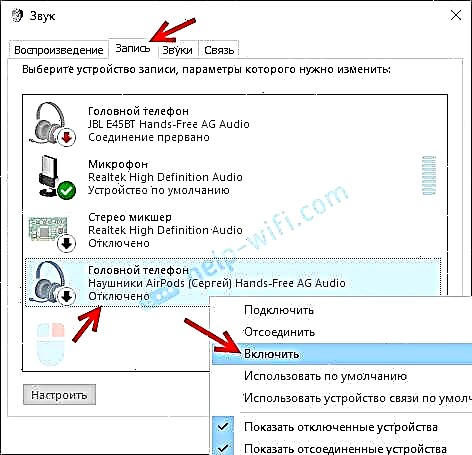
- Jeśli status „Połączenie przerwane”, kliknij prawym przyciskiem myszy urządzenie i wybierz „Połącz”.
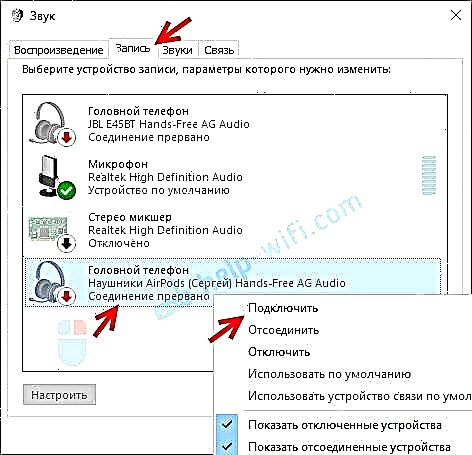
- Otwórz stary, klasyczny Panel sterowania. Można go znaleźć i przeprowadzić wyszukiwanie. Idź do Sprzęt i dźwięk - Urządzenia i drukarki. Nasze słuchawki powinny tam być. Kliknij je prawym przyciskiem myszy i wybierz Właściwości.
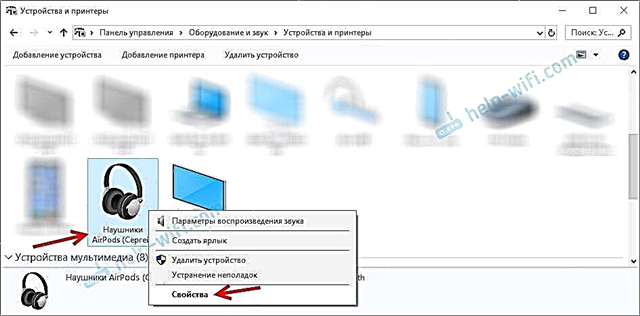 Na karcie „Usługi” zaznacz pola obok wszystkich usług i kliknij przycisk „Zastosuj”.
Na karcie „Usługi” zaznacz pola obok wszystkich usług i kliknij przycisk „Zastosuj”.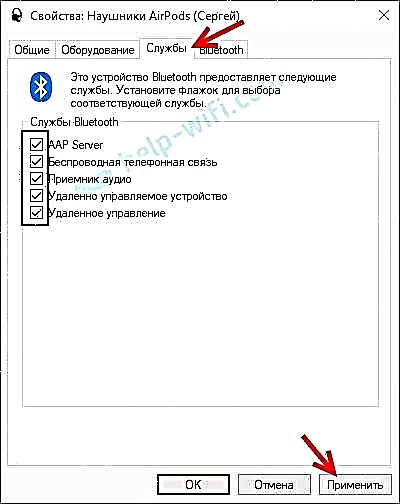
- Możesz także spróbować zaktualizować / ponownie zainstalować sterownik karty Bluetooth, a następnie ponownie podłączyć słuchawki.
Jeśli jest mikrofon, jest włączony, ale nie działa (nie słychać)
To jest problem, który miałem. W ustawieniach wszystko wydaje się być w porządku, ale mikrofon nie reaguje na dźwięk. Po sprawdzeniu waga nie porusza się. Przyczyną może być to, że jest wyłączone w ustawieniach prywatności.
- Otwórz Opcje i zacznij wpisywać „Mikrofon ...” w wyszukiwaniu. Wybierz sekcję Opcje prywatności mikrofonu.
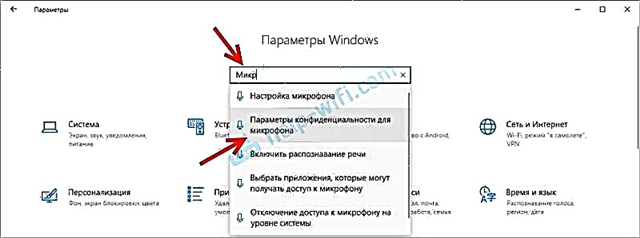
- Włącz opcję „Zezwalaj aplikacjom na dostęp do mojego mikrofonu”.
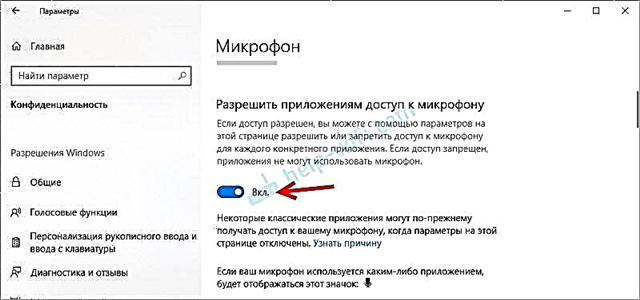
- Upewnij się, że dostęp do mikrofonu jest włączony na tym urządzeniu.
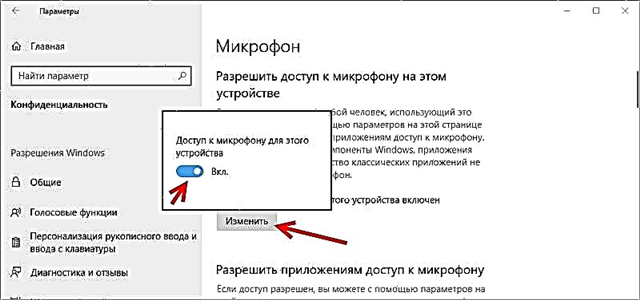
- Poniżej możesz włączyć lub wyłączyć mikrofon dla określonej aplikacji.
 Po prostu wybierz aplikacje, które mają dostęp do mikrofonu.
Po prostu wybierz aplikacje, które mają dostęp do mikrofonu. - Zwykle aplikacje i gry używają domyślnego mikrofonu w systemie Windows 10. Ale nie zawsze. Dlatego jeśli mikrofon w słuchawkach nie działa u Ciebie w konkretnej aplikacji lub w grze, to sprawdź ustawienia w samej aplikacji. W tym samym Skype, Zuma itp.
Mam nadzieję, że udało ci się uruchomić mikrofon w twoich bezprzewodowych słuchawkach Bluetooth. Jeśli artykuł nie pomógł, masz problem, o którym nie ma informacji w artykule, zadaj pytanie w komentarzach. Tylko mała prośba: wskaż model słuchawek, na których zainstalowany jest system Windows na komputerze oraz załącz zrzut ekranu okna „Dźwięk” (zakładka „Nagrywanie”).

 Następnie aktywuj tryb połączenia na słuchawkach i podłącz je ponownie. Na początku artykułu zostawiłem link do szczegółowych instrukcji.
Następnie aktywuj tryb połączenia na słuchawkach i podłącz je ponownie. Na początku artykułu zostawiłem link do szczegółowych instrukcji.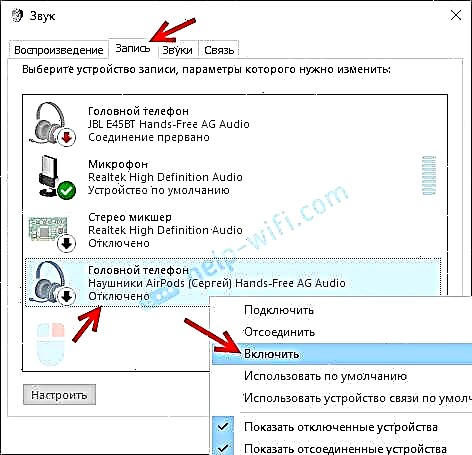
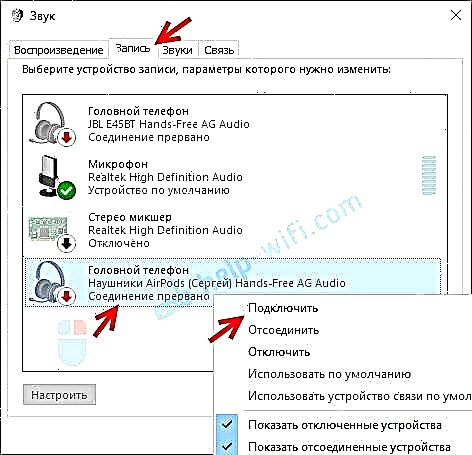
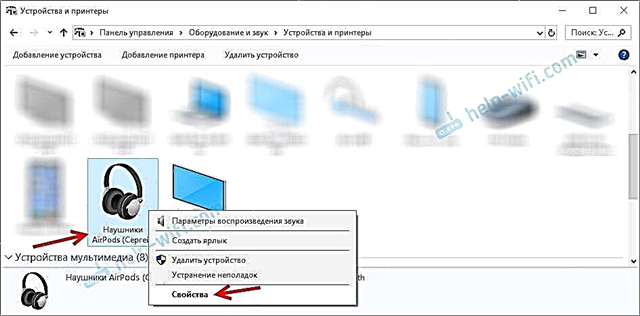 Na karcie „Usługi” zaznacz pola obok wszystkich usług i kliknij przycisk „Zastosuj”.
Na karcie „Usługi” zaznacz pola obok wszystkich usług i kliknij przycisk „Zastosuj”.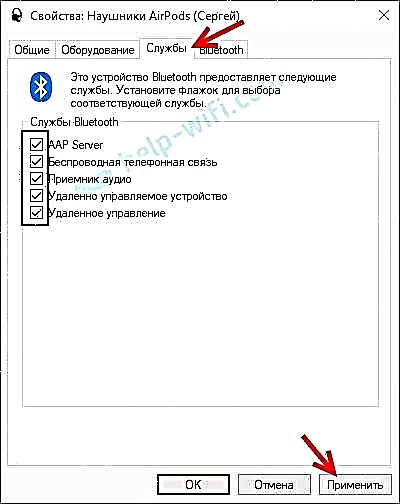
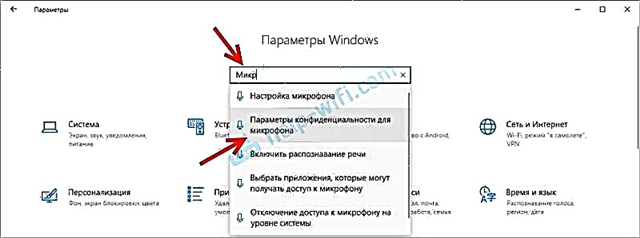
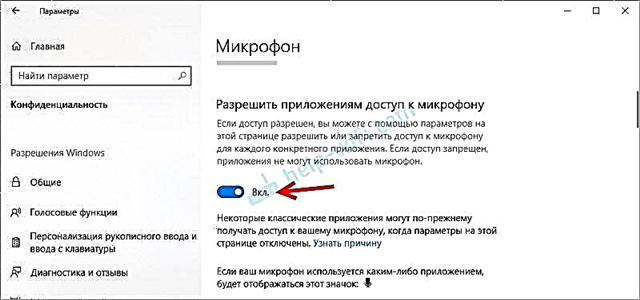
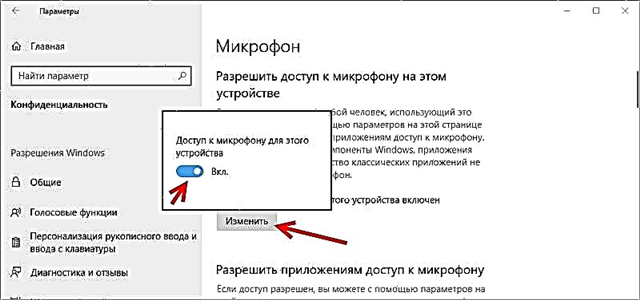
 Po prostu wybierz aplikacje, które mają dostęp do mikrofonu.
Po prostu wybierz aplikacje, które mają dostęp do mikrofonu.









